Yahoo! Mail bị tấn công
Một nhóm tin tặc nặc danh đang sở hữu một số lượng chưa xác định tên đăng nhập và mật mã sử dụng Yahoo! Mail, bị đánh cắp thông qua website thứ ba.
Yahoo! Mail vừa hứng đòn tấn công chưa xác định của tin tặc nặc danh. Ảnh Yahoo!
Hậu quả là Yahoo yêu cầu các nạn nhân thay đổi mật mã và sử dụng cách chứng minh đăng nhập hai bước để lấy lại tài khoản của mình, theo hãng cung cấp dịch vụ internet có trụ sở tại Sunnyvale, bang California, Mỹ.
“Chúng tôi rất tiếc về điều đã xảy ra và muốn cam đoan với khách hàng rằng chúng tôi hết sức nghiêm túc trong việc bảo đảm an toàn dữ liệu cho khách hàng”, trang Yahoo dẫn lời Phó tổng giám đốc cấp cao Yahoo! Jay Rossiter.
Ông này không tiết lộ thời điểm tin tặc tấn công, cũng như không cho biết tên tuổi của bên thứ ba tham gia vào vụ việc.
Video đang HOT
Yahoo!, nhà cung cấp thư điện tử lớn thứ hai thế giới, với khoảng 400 triệu tài khoản email, đang hợp tác với giới chức điều tra liên bang để nhanh chóng lần ra dấu vết và xét xử những kẻ phạm tội.
Đựợc biết, Yahoo lần đầu tiên cung cấp email miễn phí bắt đầu từ năm 1997.
Theo Thanh Niên
Quản lý Gmail, Yahoo! Mail, Hotmail bằng Outlook 2013
Microsoft Office Outlook 2013 (MSO2013) hỗ trợ đăng nhập tài khoản email của các dịch vụ Gmail, Yahoo! Mail, Hotmail rất dễ dàng và nhanh chóng.
Quản lý Gmail, Yahoo! Mail, Hotmail bằng Outlook 2013.
Chuẩn bị
Trước đây, để cấu hình một email của hãng thứ ba vào Outlook, người dùng phải khai báo rất nhiều thông tin, gồm cả số cổng (Port), máy chủ POP/IMAP (Pop/IMAP Server)... khá rườm rà, phức tạp. Giờ đây, với MSO2013, bạn chỉ cần khai báo 3 thông tin cơ bản nhất, gồm tên tài khoản, địa chỉ email và mật mã, ngay lập tức MSO2013 sẽ làm mọi việc còn lại.
Tuy nhiên, để cấu hình Gmail trên MSO2013, bạn phải thiết lập cho tài khoản Gmail mở tính năng POP hoặc IMAP, bằng cách vào Settings trên trang web của Gmail, chọn Settings, thẻ Forwarding and POP/IMAP, đánh dấu chọn vào Enable POP for all mail ở mục POP Download hoặc Enable IMAP ở mục IMAP Access, Save Changes.
Đối với Hotmail, bạn không cần phải thực hiện thao tác nào khác. Riêng với Yahoo! Mail, bạn chỉ có thể đăng nhập tài khoản email có đuôi @yahoo.com.vn.
Cấu hình
Trong lần đầu tiên kích hoạt sử dụng MSO2013, bạn nhấn Next ở cửa sổ Welcome to Outlook 2013, chọn Yes, nhấn Next. Sau đó, cửa sổ thiết lập chính sẽ hiển thị, bạn nhập địa chỉ email vào ô E-mail Address, nhập cùng một chuỗi mật mã của tài khoản email vào hai ô Password và Retype password, rồi nhập vào ô Your Name tên của bạn. Xong, nhấn Next.
Tiếp theo, đợi cho MSO2013 kết nối đến máy chủ của nhà cung cấp dịch vụ email mà bạn cấu hình, cũng như kiểm tra những thông tin đã khai báo ở trên. Nếu quá trình kết nối thành công và thông tin khai báo chính xác, bạn sẽ thấy ba dấu "tick" màu xanh trên màn hình. Cuối cùng, nhấn Finish để trở lại giao diện chính của MSO2013 và có thể quản lý email thật hiệu quả.
Đặc biệt, MSO2013 còn hỗ trợ quản lý cùng lúc nhiều tài khoản email. Để cấu hình thêm một email mới, bạn vào thẻ FILE, chọn Add Account, rồi thực hiện khai báo thông tin như trên.
Theo Khampha
Smartphone 'xếp hình' Project Ara chính thức dưới quyền phát triển của Google 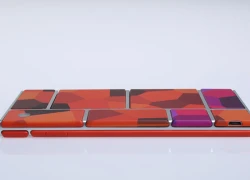 Đây là động thái mới nhất sau khi Google quyết định bán Motorola cho Lenovo. Một tháng trước đây, Motorola được xác nhận là đang thực hiện một dự án đầy táo bạo mang tên Project Ara hay còn gọi là smartphone lắp ghép. Thiết kế của Project Ara bao gồm bộ khung xương endo và các module tháo rời. Endo là một...
Đây là động thái mới nhất sau khi Google quyết định bán Motorola cho Lenovo. Một tháng trước đây, Motorola được xác nhận là đang thực hiện một dự án đầy táo bạo mang tên Project Ara hay còn gọi là smartphone lắp ghép. Thiết kế của Project Ara bao gồm bộ khung xương endo và các module tháo rời. Endo là một...
 Độc lạ 'vua hài' Xuân Hinh rap, Hòa Minzy 'gây bão' triệu view04:19
Độc lạ 'vua hài' Xuân Hinh rap, Hòa Minzy 'gây bão' triệu view04:19 Vụ ngoại tình hot nhất MXH hôm nay: Bỏ 400 triệu đồng giúp chồng làm ăn, vợ mở camera phát hiện sự thật đau lòng00:57
Vụ ngoại tình hot nhất MXH hôm nay: Bỏ 400 triệu đồng giúp chồng làm ăn, vợ mở camera phát hiện sự thật đau lòng00:57 Toàn cảnh vụ fan 'Anh trai say hi' mắng nghệ sĩ tới tấp ở rạp chiếu phim02:46
Toàn cảnh vụ fan 'Anh trai say hi' mắng nghệ sĩ tới tấp ở rạp chiếu phim02:46 Nam Em khiến khán giả tức giận00:20
Nam Em khiến khán giả tức giận00:20 Người đàn ông không rời mắt khỏi Mỹ Tâm01:04
Người đàn ông không rời mắt khỏi Mỹ Tâm01:04 Về Ninh Thuận gặp ông bà ngoại bé Bắp giữa ồn ào 16,7 tỷ đồng từ thiện: "Con tôi nhỡ miệng, mong cô chú tha thứ cho nó"04:58
Về Ninh Thuận gặp ông bà ngoại bé Bắp giữa ồn ào 16,7 tỷ đồng từ thiện: "Con tôi nhỡ miệng, mong cô chú tha thứ cho nó"04:58Tin đang nóng
Tin mới nhất

Nâng cao và biến đổi hình ảnh của bạn bằng trình chỉnh sửa video trực tuyến CapCut

Cách đăng Facebook để có nhiều lượt thích và chia sẻ

Thêm nhiều bang của Mỹ cấm TikTok

Microsoft cấm khai thác tiền điện tử trên các dịch vụ đám mây để bảo vệ khách hàng

Facebook trấn áp hàng loạt công ty phần mềm gián điệp

Meta đối mặt cáo buộc vi phạm các quy tắc chống độc quyền với mức phạt 11,8 tỷ đô

Không cần thăm dò, Musk nên sớm từ chức CEO Twitter

Đại lý Việt nhập iPhone 14 kiểu 'bia kèm lạc'

Khai trương hệ thống vé điện tử và dịch vụ trải nghiệm thực tế ảo XR tại Quần thể Di tích Cố đô Huế

'Dở khóc dở cười' với tính năng trợ giúp người bị tai nạn ôtô của Apple

Xiaomi sa thải hàng nghìn nhân sự

Apple sẽ bắt đầu sản xuất MacBook tại Việt Nam vào giữa năm 2023
Có thể bạn quan tâm

Bác sĩ báo tin vui cho Xuân Son
Sao thể thao
00:52:45 05/03/2025
Những câu thoại đầy ý nghĩa trong bộ phim 'Nhà gia tiên'
Phim việt
23:37:10 04/03/2025
Phim Hoa ngữ bị chê nhiều nhất hiện tại: Nam chính xấu đến mức "góc nào cũng chết", nữ chính đẹp quá cũng là cái tội
Phim châu á
23:30:59 04/03/2025
Nữ thần Hoa ngữ đang viral toàn cõi mạng: Diện váy của NTK Việt, nhan sắc đẹp điêu đứng
Hậu trường phim
23:16:12 04/03/2025
Câu trả lời của Trương Mỹ Nhân trước nghi vấn rạn nứt với Phí Ngọc Hưng
Sao việt
23:10:00 04/03/2025
Sự thật về việc Lisa (BLACKPINK) "đi cửa sau" tại Oscar 2025
Sao châu á
23:07:43 04/03/2025
Hội thi độc lạ bậc nhất Bắc Ninh: Gà đứng trên mâm, xôi trắng tinh không vết nứt
Lạ vui
23:06:02 04/03/2025
Loạt cảnh nóng trần trụi của bộ phim đại thắng Oscar 2025 gây sốt
Phim âu mỹ
22:57:03 04/03/2025
Cận cảnh tô phở gà 200.000 đồng đắt bậc nhất Hà Nội, ăn một bát có bằng "chén" cả con như lời đồn?
Netizen
22:55:17 04/03/2025
Ca sĩ Đoàn Thúy Trang lập kỷ lục phát hành 9 MV trong 10 ngày
Nhạc việt
22:49:28 04/03/2025
 Dân Trung Quốc “lên đời” phong bao lì xì
Dân Trung Quốc “lên đời” phong bao lì xì Kính thông minh Samsung Galaxy Glass sẽ ra mắt tại IFA 2014?
Kính thông minh Samsung Galaxy Glass sẽ ra mắt tại IFA 2014?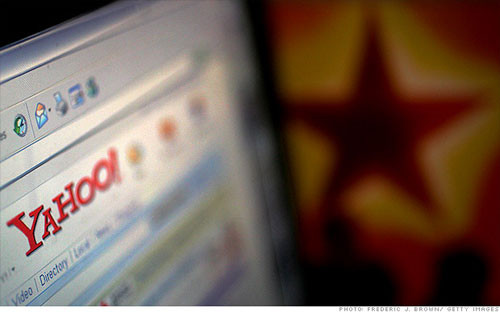
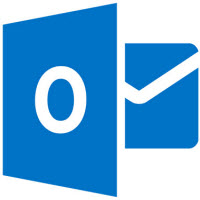
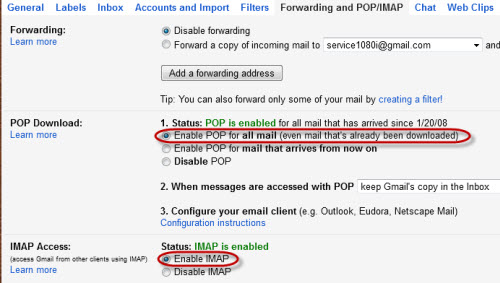
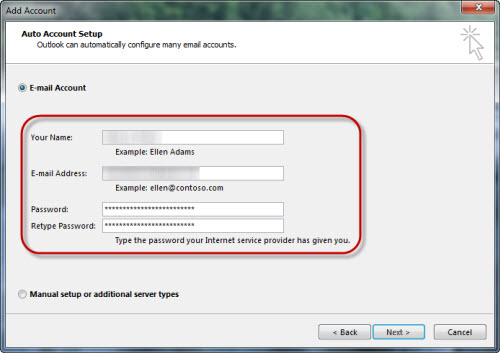
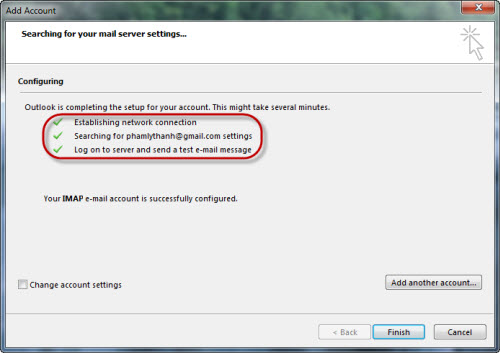
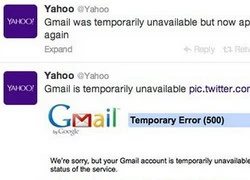 Yahoo! xin lỗi Google vì chế giễu sự cố Gmail
Yahoo! xin lỗi Google vì chế giễu sự cố Gmail Microsoft thừa nhận nội bộ bảo mật kém
Microsoft thừa nhận nội bộ bảo mật kém 11 kiểu đặt password phổ biến nhất mọi thời đại
11 kiểu đặt password phổ biến nhất mọi thời đại 3/4 nhân viên Yahoo! không dùng hòm thư "cây nhà lá vườn"
3/4 nhân viên Yahoo! không dùng hòm thư "cây nhà lá vườn"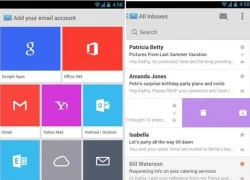 CloudMagic - ứng dụng email tuyệt vời trên Android
CloudMagic - ứng dụng email tuyệt vời trên Android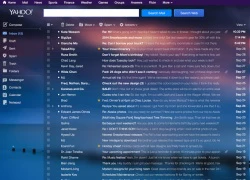 Yahoo Mail dùng công nghệ mã hóa mà Gmail đã áp dụng được 4 năm
Yahoo Mail dùng công nghệ mã hóa mà Gmail đã áp dụng được 4 năm Nữ người mẫu vừa bị bắt giữ vì phạm tội ma túy bắt đầu mất kiểm soát trong tù
Nữ người mẫu vừa bị bắt giữ vì phạm tội ma túy bắt đầu mất kiểm soát trong tù Lý giải "Bắc Bling" gây sốt toàn cầu: Khi ca sĩ là sứ giả du lịch
Lý giải "Bắc Bling" gây sốt toàn cầu: Khi ca sĩ là sứ giả du lịch Chuyện gì đang xảy ra với Quán quân hot nhất Gương Mặt Thân Quen?
Chuyện gì đang xảy ra với Quán quân hot nhất Gương Mặt Thân Quen? Đạo diễn nói về chi tiết tranh luận của nghệ sĩ Xuân Hinh trong 'Bắc Bling'
Đạo diễn nói về chi tiết tranh luận của nghệ sĩ Xuân Hinh trong 'Bắc Bling' Ngày sinh âm lịch của người có nhiều phúc phần, nhiều may mắn nên cả đời nhàn tênh
Ngày sinh âm lịch của người có nhiều phúc phần, nhiều may mắn nên cả đời nhàn tênh Mẹ vợ đến nhà chơi, chồng tôi đã bưng ra đĩa rau luộc và đĩa cá, mẹ tôi vừa ngửi qua thì nổi giận đùng đùng
Mẹ vợ đến nhà chơi, chồng tôi đã bưng ra đĩa rau luộc và đĩa cá, mẹ tôi vừa ngửi qua thì nổi giận đùng đùng Bí ẩn về mối quan hệ của Từ Hy Viên và mẹ chồng Hàn Quốc đã được giải đáp
Bí ẩn về mối quan hệ của Từ Hy Viên và mẹ chồng Hàn Quốc đã được giải đáp Bà ngoại mất để lại cho tôi chiếc bếp từ và cái tủ lạnh, không ngờ 2 món thừa kế vô dụng ấy lại khiến tôi "đổi đời" sau một đêm
Bà ngoại mất để lại cho tôi chiếc bếp từ và cái tủ lạnh, không ngờ 2 món thừa kế vô dụng ấy lại khiến tôi "đổi đời" sau một đêm
 Thái độ Xuân Hinh dành cho Hòa Minzy
Thái độ Xuân Hinh dành cho Hòa Minzy Cuộc hôn nhân ngắn nhất showbiz: Sao nữ bị chồng đánh sảy thai rồi vứt trên đường, ly dị sau 12 ngày cưới
Cuộc hôn nhân ngắn nhất showbiz: Sao nữ bị chồng đánh sảy thai rồi vứt trên đường, ly dị sau 12 ngày cưới
 Thấy có nhiều chim lợn, trường mua vàng mã, mời thầy về cúng!
Thấy có nhiều chim lợn, trường mua vàng mã, mời thầy về cúng! Cục trưởng Xuân Bắc nói gì về Hòa Minzy mà gây bão mạng?
Cục trưởng Xuân Bắc nói gì về Hòa Minzy mà gây bão mạng? Chiến sĩ cảnh sát cơ động bị đâm tử vong: Hiền, siêng năng, giỏi tiếng Anh
Chiến sĩ cảnh sát cơ động bị đâm tử vong: Hiền, siêng năng, giỏi tiếng Anh Không chỉ riêng Văn Toàn, Hoà Minzy còn vay tiền Đoàn Văn Hậu, thân cỡ nào mà mượn tiền tỷ ngon ơ?
Không chỉ riêng Văn Toàn, Hoà Minzy còn vay tiền Đoàn Văn Hậu, thân cỡ nào mà mượn tiền tỷ ngon ơ? Bố mẹ vợ Quang Hải mang đặc sản thiết đãi thông gia, một mình Chu Thanh Huyền ngồi đất ăn món bình dân gây sốt
Bố mẹ vợ Quang Hải mang đặc sản thiết đãi thông gia, một mình Chu Thanh Huyền ngồi đất ăn món bình dân gây sốt